1. Для раскладки балок на следующем уровне создайте уровень.
2. Подключите Менеджер объекта строительства (Библиотеки -> Менеджер объекта строительства -> Подключить Менеджер объекта строительства).
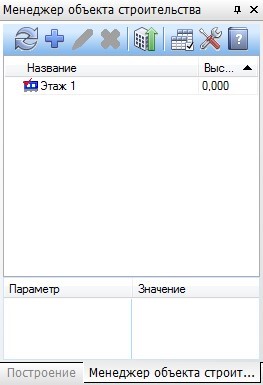
3. Для того чтобы отредактировать автоматически созданный из текущего вида уровень вызовите команду Редактировать в панели Менеджера объекта строительства.

4. В диалоговом окне задайте высоту этажа и отменить заданные по умолчанию опции.
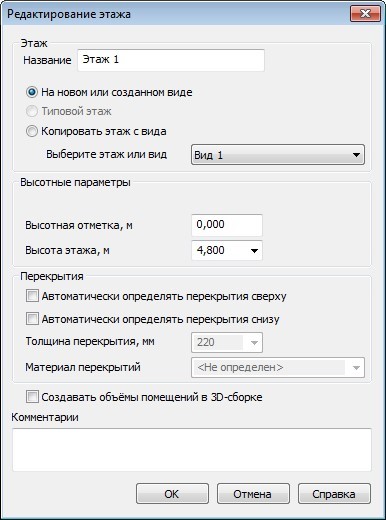
5. Нажмите кнопку ОК.
6. Для того чтобы создать новый этаж, вставьте новый лист. Затем в панели Менеджера объекта строительства вызовите команду Создать этаж.

7. В диалоговом окне Выберите опцию Скопировать геометрию их другого этажа/вида, выберите Вид 1, задайте высоту этажа 2,4 м.
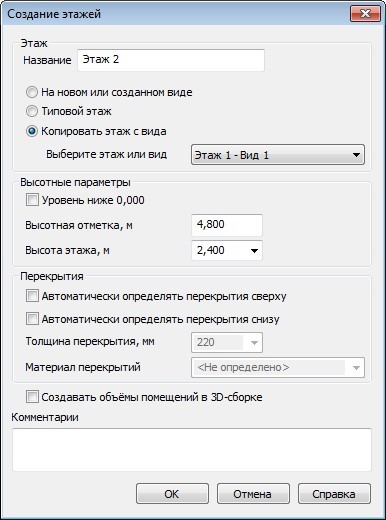
8. Нажмите кнопку ОК. Вставьте Вид на новый лист. Удалите с нового вида связи.
Раскладка балок
1. Выберите команду Балка/Ферма  в панели инструментов Металлоконструкции: КМ.
в панели инструментов Металлоконструкции: КМ.
2. В диалоговом окне выберите рядовую подкрановую балку. Задайте параметры балки.
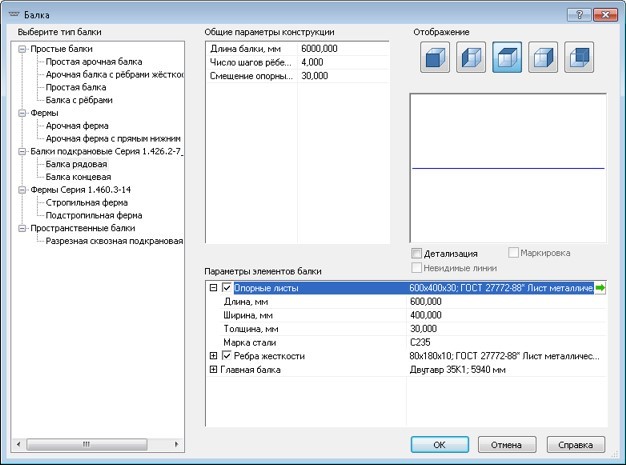
3. В панели свойств укажите высотную отметку для балки.
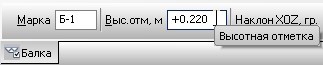
4. Расставьте балки на чертеже, используя привязку.
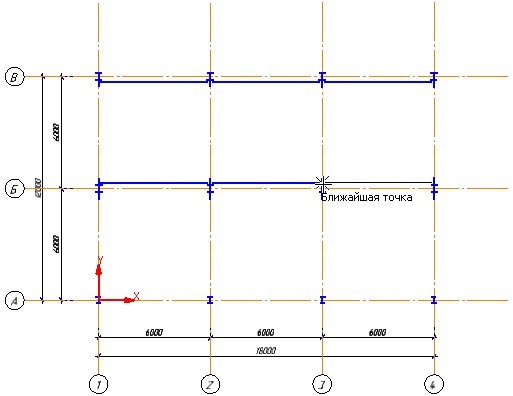
5. После того, как подкрановые балки расставлены, нажмите кнопку Изменение металлоконструкции в панели свойств.

6. В диалоговом окне выберите Простую балку.

7. Вставьте балки на чертеж, выбрав в панели свойств вариант Создать по двум точкам.

8. Затем примените команду Раскладка объекта СПДС-помощника.
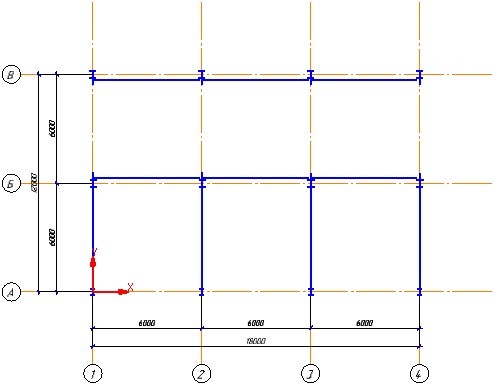
9. Затем разложите прогоны. Для этого вставьте простую балку на отм. +0,500, отключите у неё опцию Опорные листы.

10. Примените команду Раскладка объекта. Шаг раскладки - 1900 мм.
11. Удалите с плана уровня колонны.
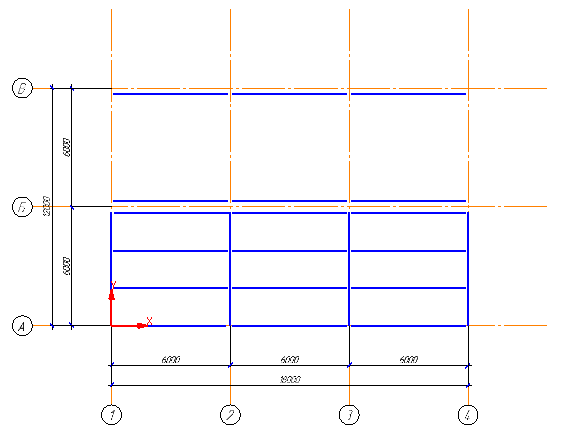
Далее рассматривается создание третьего уровня конструкции с использованием арочных балок.
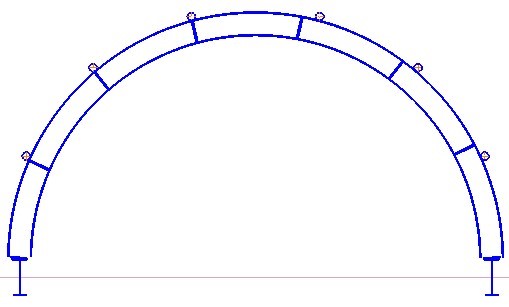
Раскладка балок
1. Создайте новый лист. На нем создайте новый уровень, скопировав геометрию из первого вида.
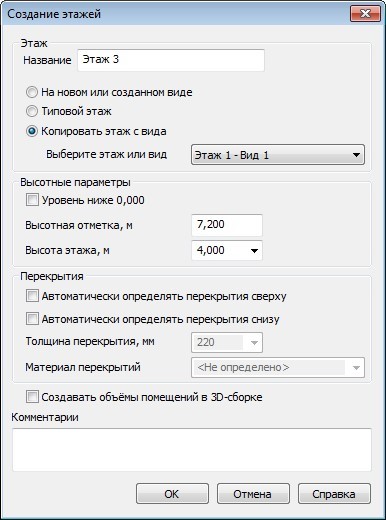
2. Выделите колонны. Выберите команду Групповое изменение свойств  в панели инструментов приложения: КМ.
в панели инструментов приложения: КМ.
3. В диалоговом окне выберите вариант вида сверху для колонн Раскладки.

4. Вызовите команду Балка/Ферма  в панели инструментов приложения Металлоконструкции: КM.
в панели инструментов приложения Металлоконструкции: КM.
5. Задайте параметры балки в диалоговом окне.
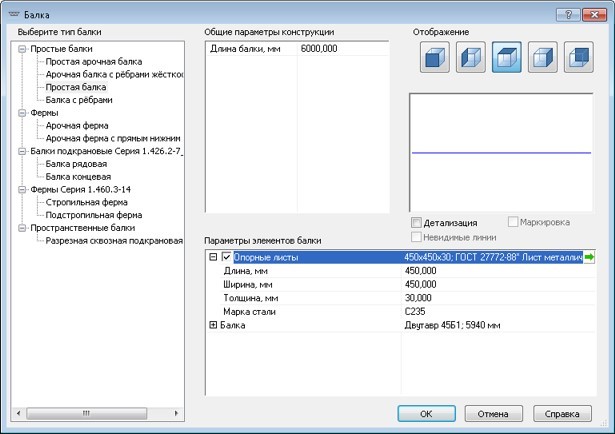
6. Задайте в панели свойств высотную отметку +0.03. Затем расставьте балки, как показано на рисунке.

7. Затем вызовите из панели свойств диалоговое окно Изменение металлоконструкции и выберите Арочную балку с ребрами жесткости. Задайте параметры балки.
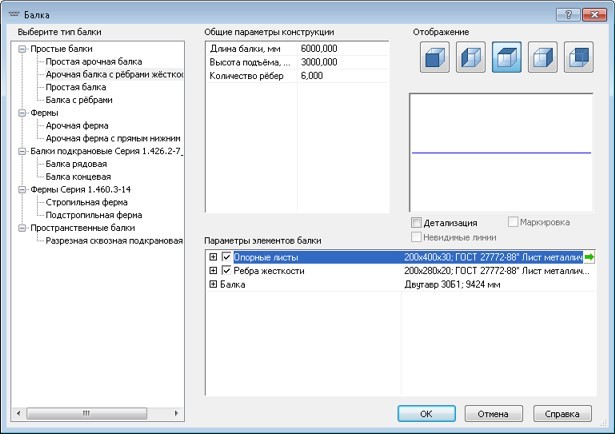
8. В панели свойств выберите опцию Создать по двум точкам. Задайте высотную отметку +0.240. Разложите балки по сетке.
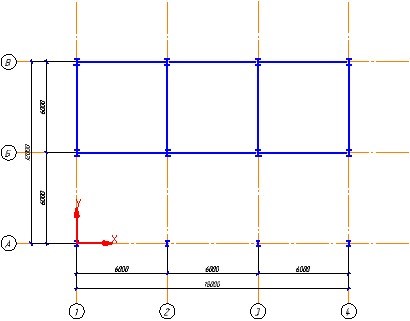
9. Для того чтобы разместить прогоны поверх арочной балки вызовите команду Изменить плоскость вида  в панели инструментов приложения Металлоконструкции: КМ.
в панели инструментов приложения Металлоконструкции: КМ.
10. В панели свойств команды выберите вид сечения Сечение через два объекта. Укажите две колонны, между которыми построена балка, и навправление взгляда слева направо.
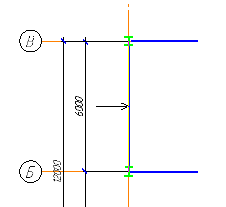
11. На полученном фрагменте выделите балку. Вызовите из панели свойств диалоговое окно Изменение металлоконструкции. Выберите опцию Детализация и нажмите кнопку ОК. Затем нажмите кнопку Создать объект.
12. После этого выберите команду Балка/Ферма в панели инструментов приложения: КМ.
13. Выберите Простую балку. Отключите опцию Детализация. Отключите опцию Опорные листы. Выберите вид проекции Слева. Выберите из каталога Сортаменты металлопроката тип балки Труба круглая, сечением 100 мм. Задайте длину 6000 мм.
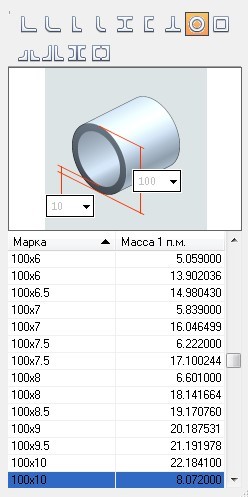
14. Нажмите кнопку ОК.
Раскладка прогонов
1. Вставьте прогоны на фрагмент, как показано на рисунке.
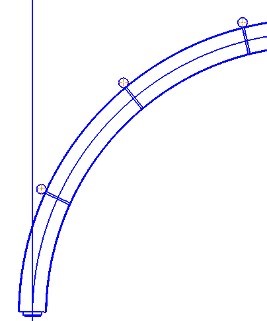
2. Отключите опцию Детализация у арочной балки.
3. Затем вернитесь в плоскость чертежа, повторно нажав кнопку Изменить плоскость вида  .
.
4. Выделите на чертеже прогоны и выберите команду Симметрия  в инструментальной панели Редактирование.
в инструментальной панели Редактирование.
5. Используя привязку к середине, укажите ось симметрии.
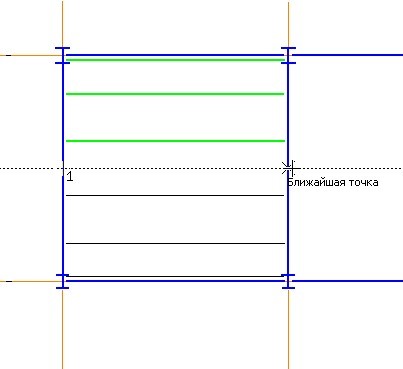
6. Удалите с чертежа колонны.
7. Выделите созданные во фрагменте прогоны. Скопируйте их и вставьте в остальные пролеты, в качестве базовой точки используйте пересечение координационных осей.
8. План третьего уровня готов.
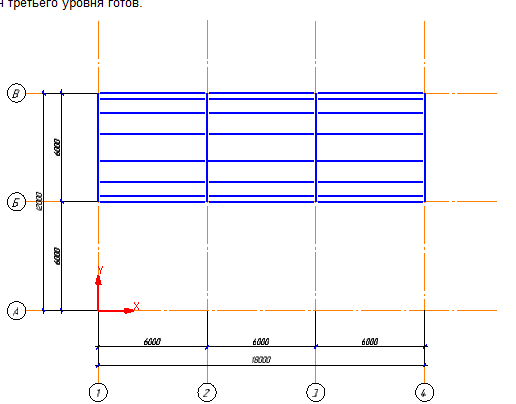
Далее рассматривается построение 3D-модели металлоконструкции с помощью Менеджера объекта строительства.
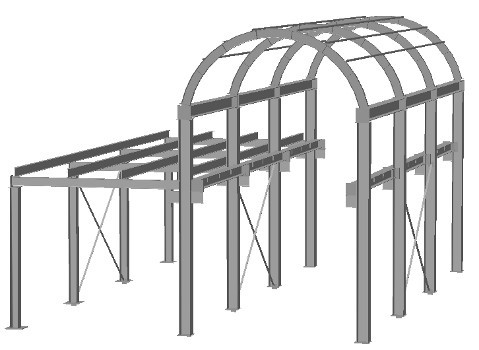
 2017-10-25
2017-10-25 710
710








